Excelで作業をしているときに、左右のデータを照らし合わせたいなんていう時がありますよね。そんなとき、皆さんどうしていますか?
正確性を求めて、1つ1つ見比べて間違いを探す⋯なんてこと、やっていませんよね?
なんと、もっと効率よく、一瞬で違う部分を探し出す裏ワザがあるんです。
本日は、そんな裏ワザをご紹介したいと思います。
Excelで左右のデータの違う部分を一瞬で探す方法
用意するもの
- Excelを使いたいという心
- テストデータ(私はここの「人名録」を使用しました)
- お手拭き
- 焼き鳥
- 日本酒
テストデータ
このようなデータがあったとします。これのデータの照らし合わせを一瞬で行います。
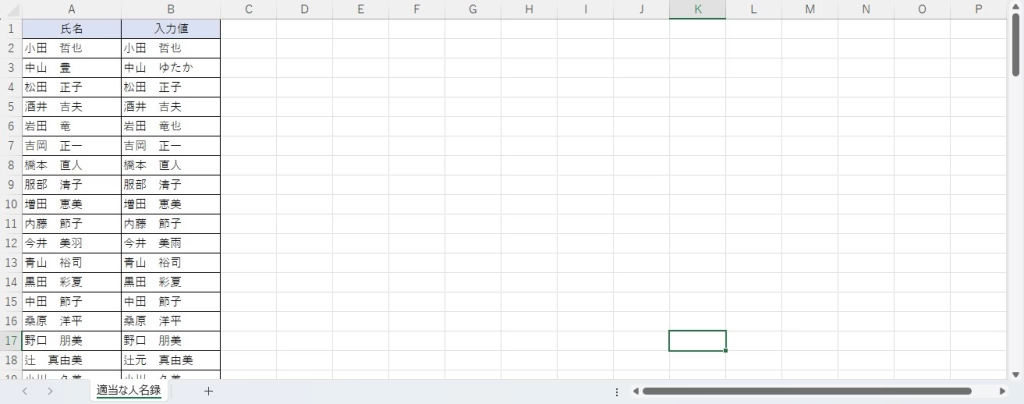
データの照らし合わせ方
まず、CTRL+Aで全選択を行います。私は、CTRL+SHIFT+右 と CTRL+SHIFT+下 で範囲選択をしました。お好きな方法で構いません。
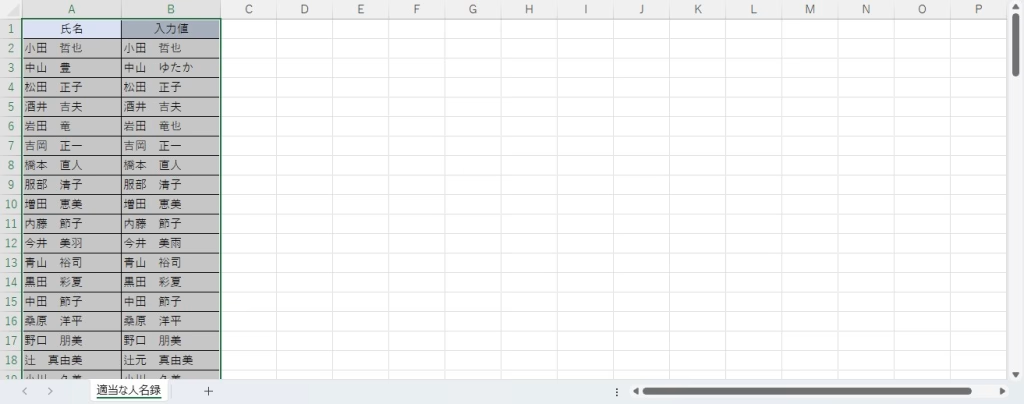
そしてここが肝です。CTRL+\ をクリック!どや!
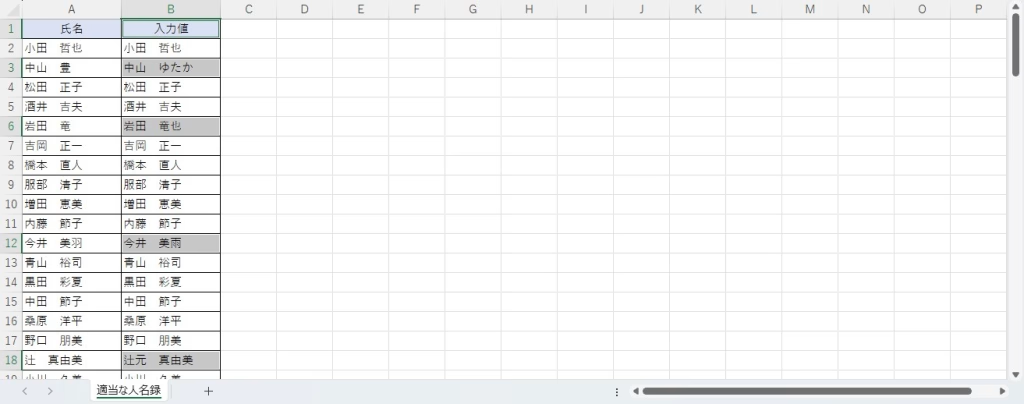
はい、終了です。お疲れ様でした。
最後に
いかがでしたか?
一瞬で、データの照らし合わせを行い、間違った箇所をあぶり出すことができました。
まるで、間違い探しみたいで面白いでしょ?
是非、皆さんも使ってみてください。

白川秋
ではでは、参考までに。
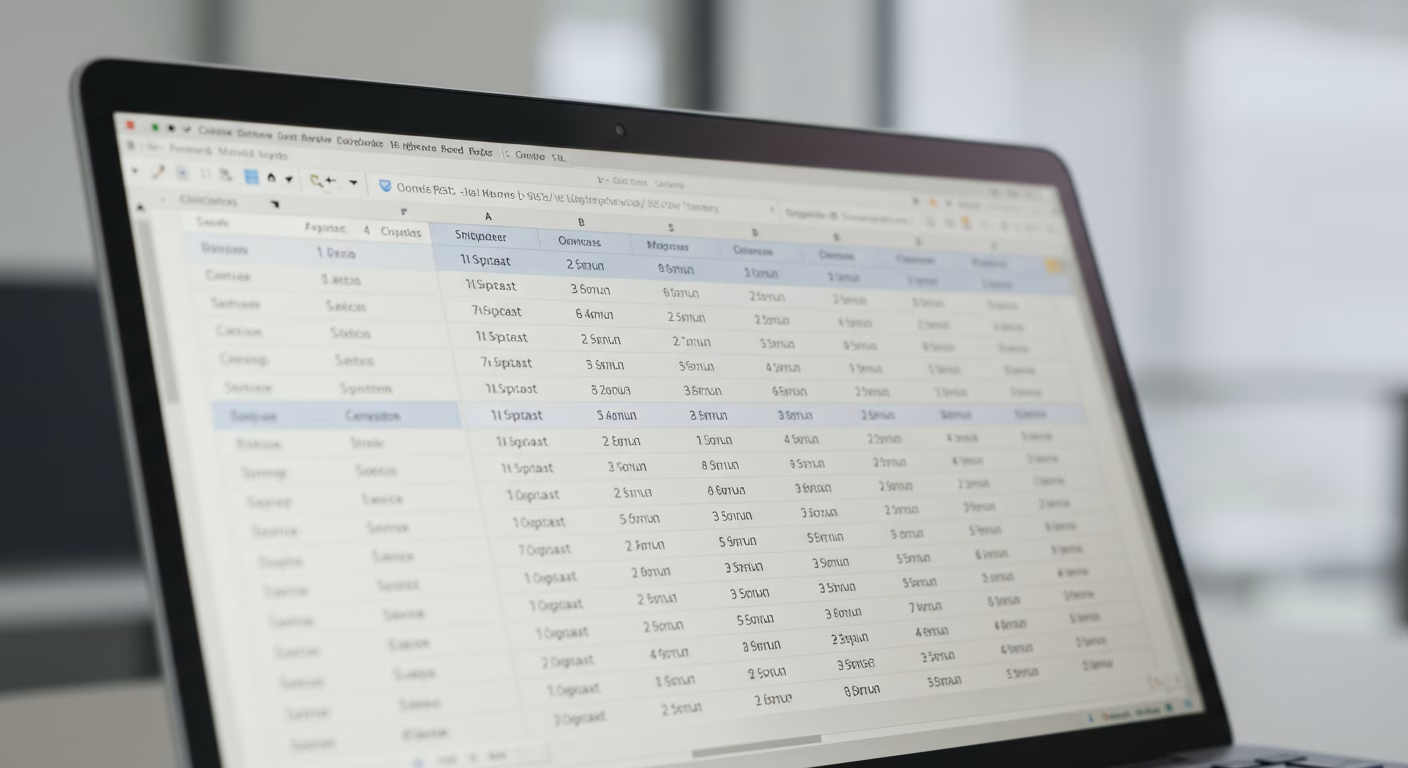
コメント